Fix: Paramount Plus funktioniert nicht / stürzt auf PS4 oder PS5 ab
Verschiedenes / / December 16, 2021
Nach der Pandemie änderte die Welt ihre Wahrnehmung von fast allem wie Job, Lebensstil, Gesundheit und Unterhaltung. Jetzt haben Streaming-Dienste ihren Höhepunkt erreicht, viele Benutzer nutzen sie regelmäßig. Die Leute lieben es, ihre Lieblingsinhalte auf ihren Geräten zu sehen, wann immer sie wollen, und Paramount Plus ist einer der beliebtesten Streaming-Dienste mit großartigen Funktionen und erschwinglichen Preisen. Es ist auch auf wichtigen Plattformen wie Smart TV, PCs und Spielkonsolen wie PS4 PS5 verfügbar.
Paramount Plus war zuvor als CBS ALL Access bekannt und bietet viele Originalinhalte, einschließlich CBS-Broadcast-Inhalte aus der ViacomCBS-Bibliothek. Abgesehen von den Funktionen haben die PlayStation-Benutzer jedoch einige Probleme bei der Verwendung der Streaming-App, wie z. B. schwarzer Bildschirm, kontinuierliche Pufferung, Video nicht verfügbar oder App-Freigaben. Hier sind einige Methoden, um zu beheben, dass Paramount Plus auf PS4 oder PS5 nicht funktioniert oder abstürzt.

Seiteninhalt
-
Fix: Paramount Plus funktioniert nicht / stürzt auf PS4 oder PS5 ab
- Methode 1: Starten Sie die Paramount Plus-Anwendung neu
- Methode 2: Überprüfen Sie den Moden-/Router-Status
- Methode 3: Melden Sie sich erneut in der Paramount Plus-App an
- Methode 4: Überprüfen Sie den Status des Paramount Plus-Servers
- Methode 5: Nach Updates suchen
Fix: Paramount Plus funktioniert nicht / stürzt auf PS4 oder PS5 ab
Streaming-Dienste erfreuen uns immer mit der neuesten und riesigen Sammlung von Inhalten, aber wenn die App ein Problem hat, kann dies die Stimmung verderben. Jeder Fehler hat seinen Code, den Sie dem offiziellen Support-Team melden können, um ihn durch das Update zu beheben. Es kann jedoch einige Zeit dauern, bis der Fehler behoben ist.
Methode 1: Starten Sie die Paramount Plus-Anwendung neu
Ein Neustart der Anwendung kann viele technische Störungen beheben. Wir probieren diese Methoden fast aus, um jedes Problem von unseren Geräten aus zu lösen. Starten Sie die Paramount-Anwendung neu, bevor Sie zu einem Fix wechseln, und starten Sie die Playstation einmal neu.
Halten Sie die ps-Taste des Controllers gedrückt, um die Anwendung neu zu starten, gehen Sie im Menü zur markierten Anwendung und wählen Sie Schließen. Halten Sie danach die PS-Taste erneut gedrückt, wählen Sie die Option Neustart, warten Sie, bis die PlayStation neu gestartet wird, öffnen Sie die Paramount-App erneut und prüfen Sie, ob das Problem behoben ist.
Methode 2: Überprüfen Sie den Moden-/Router-Status
Ein weiteres grundlegendes Problem beim Zugriff auf das ist, dass wir die Internetverbindung nicht überprüfen. Die Streaming-Dienste erfordern eine Mindestgeschwindigkeit, um eine Ausgabe bereitzustellen. Es gibt viele Websites, um Ihre Internetgeschwindigkeit zu überprüfen. Wenn Sie die niedrige Geschwindigkeit bemerken, wenden Sie sich an den Dienstanbieter, aber starten Sie vorher Ihren Router oder Ihr Modem neu, um alle technischen Störungen zu beheben.
Methode 3: Melden Sie sich erneut in der Paramount Plus-App an
Nach Anwendung der oben genannten Methoden bleibt das Problem dann bestehen. Melden Sie sich also einmal von der paramount Plus-Anwendung ab und melden Sie sich erneut an. Manchmal treten aufgrund von Serverfehlern Probleme auf der Abonnementseite auf. Wenn Sie sich erneut anmelden, wird das Abonnement Ihres Kontos neu geladen und die Fehler werden behoben. Um sich von der Anwendung abzumelden, klicken Sie auf Ihr Profilbild. Wählen Sie dann Konto in der rechten Ecke des Bildschirms und tippen Sie anschließend auf Abmelden.
Methode 4: Überprüfen Sie den Status des Paramount Plus-Servers
Manchmal kommt das Problem vom Backend und wir reparieren unsere Geräte. Wir empfehlen Ihnen, den Serverstatus zu überprüfen, bevor Sie mit den technischen Methoden fortfahren. Um Zeit und Mühe zu sparen, überprüfen Sie zunächst den Paramount Plus-Serverstatus auf der offiziellen Website von Paramount Plus.
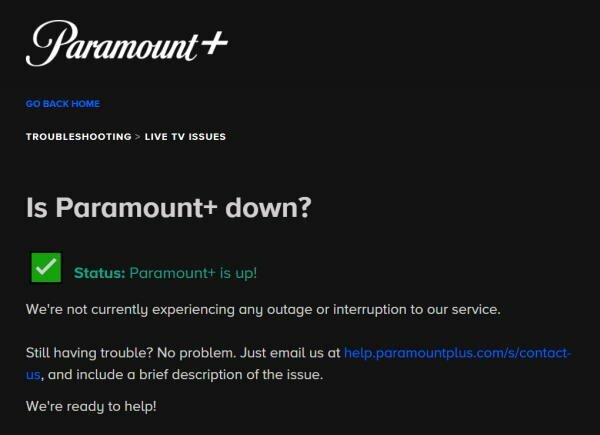
Anzeige
Es gibt auch andere Möglichkeiten, die Empörung zu überprüfen, wie Social-Media-Plattformen und andere Websites von Drittanbietern wie Downdetector usw. Wenn Sie ein Problem finden, warten Sie, bis die Unternehmensseite das Problem behebt.
Methode 5: Nach Updates suchen
Die nächste Möglichkeit, das Problem zu beheben, besteht darin, nach Updates der Paramount Plus-Anwendung und der Konsole zu suchen. Manchmal kann die alte Version technische Probleme verursachen. Die PlayStation zeigt die Benachrichtigung jedoch automatisch an, wenn ein Update für das Spiel und die Konsole selbst verfügbar ist. Trotzdem müssen wir aus irgendeinem Grund manuell nach den Updates suchen.
Anwendung aktualisieren
Anzeige
- Gehen Sie zur Anwendung und drücken Sie die PS-Taste auf der Fernbedienung.
- Wählen Sie dann die Option Nach Updates suchen und installieren, wenn ein Update verfügbar ist.
- Sie können auch zum Benachrichtigungsfeld gehen und zu Downloads gehen.
- Überprüfen Sie, ob ein ausstehendes Update verfügbar ist, und laden Sie dann Updates herunter.
- Nach dem Update wird die PlayStation die Paramount Plus-Anwendung neu starten und alle Inhalte ansehen.
PlayStation aktualisieren
- Gehen Sie zur Einstellungsoption und wählen Sie dann Systemsoftware-Update.
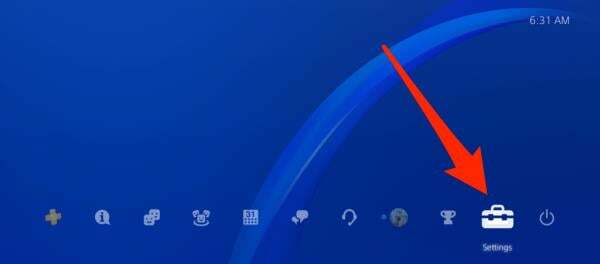
- Wählen Sie nun Check Update und warten Sie, bis ein verfügbares Update gefunden wird.

- Wenn ein Update verfügbar ist, tippen Sie auf Weiter und folgen Sie den Anweisungen auf dem Bildschirm.
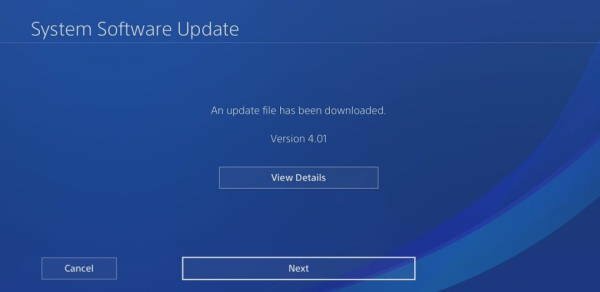
- Warten Sie, bis die Playstation einmal neu gestartet wurde, und suchen Sie dann nach der Anwendung.
Abgesehen davon können Sie ab sofort die mit Ihrem Konto verbundenen Streaming-Geräte überprüfen, Paramount Außerdem können Sie drei Profile hinzufügen und das Streaming auf drei Geräten ansehen gleichzeitig. Dies kann einer der Gründe für das Problem sein, und das Ändern des Passworts Ihres Kontos kann das Problem beheben.


![So installieren Sie Stock ROM auf Tecno S7 [Firmware Flash File / Unbrick]](/f/24c3973f13d760c1e1f646d872fa4b68.jpg?width=288&height=384)
![So installieren Sie Stock ROM auf Symphony R100 [Firmware-Datei / Unbrick]](/f/d656b470f2e8507bdfbd17404ffae8df.jpg?width=288&height=384)